مرحبًا، أطلقت شركة Google تطبيق Switch to Android الخاص بها على App Store، فهل يمكنني استخدامه لنقل بيانات iPhone الخاصة بي إلى Android الآن؟
تم نشر تطبيق Switch to Android لنظام iOS أخيرًا بهدوء على App Store - يتيح هذا التطبيق لمستخدمي iOS نقل ملفاتهم المهمة بكفاءة مثل الصور ومقاطع الفيديو والمستندات والمزيد إلى جهاز Android دون أي تعقيدات.
لذا، إذا كنت من هؤلاء الأشخاص الذين قاموا بتثبيت تطبيق "Switch to Android" على جهاز iPhone الخاص بك، ولكنك لا تعرف كيفية استخدامه، فهذه المقالة مناسبة لك.
هنا، ناقشنا دليلاً مفصلاً حول كيفية استخدام "Switch to Android" لنقل البيانات إلى هواتف Android.

الجزء 1: كيفية نقل البيانات إلى Android باستخدام Google Switch
لا شك في أن نقل البيانات من iOS إلى Android كان مستحيلًا بالنسبة لمعظم المستخدمين، وعلى مر السنين، كان الكثير من الأشخاص يبحثون عن تطبيقات يمكن أن تمكنهم من تنفيذ مثل هذه العمليات بسهولة.
حسنًا، يعد تطبيق Google Switch to Android أداة فعالة للغاية تسهل على الأشخاص إجراء عمليات نقل البيانات من iPhone إلى Android لاسلكيًا.
شكرًا لـ Google على قدومها لإنقاذ المستخدمين بهذا الابتكار المذهل. لذلك، دون إضاعة الكثير من الوقت، دعنا ننتقل لنرى كيف يعمل تطبيق Google Switch to Android.
دليل نقل البيانات باستخدام Google Switch to Android
الخطوة 1: قم بتحميل وتثبيت تطبيق Google Switch to Android من App Store.
الخطوة 2: الآن، قم بتشغيل التطبيق، ثم اقبل شروط الخدمة وانقر فوق ابدأ للمتابعة.

الخطوة 3: سيطلب منك تطبيق Switch to Android السماح بالوصول إلى كاميرا iPhone لمسح رمز الاستجابة السريعة لجهاز Android الخاص بك. لكن لسوء الحظ، لا يعمل إعداد رمز الاستجابة السريعة للمسح الضوئي، لذلك من الأفضل أن تقوم بتشغيل نقطة الاتصال على جهاز Android وتوصيل شبكة Wi-Fi بهاتف iPhone.

الخطوة 4: يمكنك الآن اختيار نقل الصور ومقاطع الفيديو وجهات الاتصال والتقويم إلى جهاز Android الجديد.

الخطوة 5: بعد ذلك، قم بإيقاف تشغيل iMessage لتتمكن من تلقي رسائل نصية على جهاز Android الخاص بك. قم بتنفيذ العملية كما هو موضح في الصورة أدناه.

الخطوة 6: انقر فوق بدء الطلب، ثم قم بتسجيل الدخول باستخدام معرّف Apple الخاص بك وانقر فوق "طلب" لنقل نسخة من بيانات iCloud لبدء عملية النقل.

الخطوة 7: بمجرد اكتمال العملية، يمكنك إغلاق تطبيق Switch to Android والمتابعة في إعداد جهاز Android الخاص بك.
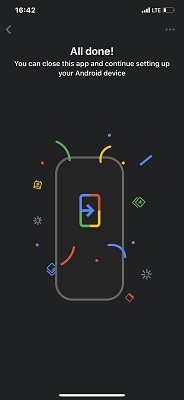
بعد كل هذه الخطوات المعقدة، يمكن الوصول إلى بيانات iPhone الخاصة بك من جهاز Android الخاص بك بعد الانتهاء من إعداده.
الجزء 2: مزايا وعيوب استخدام Switch to Android
يعد تطبيق Google Switch to Android جديد تمامًا، ولا يتطابق مع تطبيق Samsung Smart Switch. ومع ذلك، لا يزال التطبيق يستحق المحاولة، ومع مرور الوقت، يمكن أن يكون أكثر كفاءة بعد المزيد من التحسينات في التطبيق.
ومع ذلك، إليك بعض المزايا والعيوب التي لاحظناها أثناء استخدام تطبيق Switch to Android.
مزايا Switch to Android
1. مجاني
يعد Switch to Android مجاني 100٪، ولا تحتاج إلى توصيل بطاقتك أو إجراء أي إيداع أول حتى تتمكن من الوصول إلى ميزة النقل.
2. يعمل لاسلكيًا وبالكابل
نعم، يوفّر تطبيق Google Switch to Android هذا على المستخدمين ضغوط استخدام الكابلات لنقل البيانات من جهاز iPhone إلى Android. كل ما عليك فعله هو تحميل التطبيق على جهازك.
3. اختيار الصور ومقاطع الفيديو
تمنحك عملية نقل البيانات باستخدام تطبيق Switch to Android تحكم كامل في ما تريد نقله. وبالتالي، يسهل على المستخدمين نقل ملفات محددة بشكل انتقائي.
عيوب Switch to Android
1. يعمل على هاتف Pixel فقط
نقل البيانات من iPhone عبر Switch to Android مدعوم فقط على هواتف Pixel. لذلك، من المستحيل استخدامه على أي جهاز Android غير Pixel.
2. يعمل على الهواتف الجديدة فقط
لا يمكن استخدام Switch to Android إلا على أجهزة Android الجديدة تمامًا أو التي تمت إعادة ضبط المصنع من قبل. لذلك إذا كنت تستخدم هاتف Android بالفعل، فإن الحقيقة هي أن هذه الأداة لن تعمل من أجلك.
3. مسح رمز الاستجابة السريعة لا يعمل عند الاختبار
من المستحيل استخدام خيار مسح QR الجانبي لتوصيل كلا الجهازين. لذلك، قد يجد المستخدمون هذا الجانب من التطبيق مزعجًا للغاية.
4. معقد الاستخدام
تحتاج إلى العمل على هاتف iPhone و Android في نفس الوقت.
الجزء 3: نقل البيانات إلى أي هاتف يعمل بنظام Android باستخدام MobileTrans [أفضل بديل]
نظرًا لأن Switch to Android يسمح الآن فقط بالنقل من iPhone إلى Pixel، إذا كنت تبحث عن أداة أكثر فاعلية لنقل البيانات من iPhone إلى أي جهاز يعمل بنظام Android، فيمكنك دائمًا الوثوق بأداة Wondershare MobileTrans لنقل البيانات لمثل هذه العملية.
MobileTrans هي الأداة الأولى لمشاركة البيانات مع الكثير من الميزات الرائعة التي تمكن المستخدمين من نقل أنواع مختلفة من البيانات بما في ذلك بيانات Whatsapp ومقاطع الفيديو والصور والمكالمات والرسائل والمزيد على أجهزة مختلفة دون متاعب.
بخلاف تطبيق Switch to Android، فإن MobileTrans أسرع ويدعم مجموعة متنوعة من الأجهزة. إلى جانب ذلك، لا تسمح الأداة بنقل البيانات فحسب، بل تتيح أيضًا النسخ الاحتياطي للبيانات واستعادتها، مما يجعلها أكثر فعالية وموثوقية.
MobileTrans - نقل الهاتف
نقل البيانات من iPhone إلى Android ببعض النقرات!
- • ليس Pixel فقط، فهو يدعم أكثر من 6000 جهاز Android
- • يدعم أكثر من 18 نوعًا من البيانات مثل الصور ومقاطع الفيديو وجهات الاتصال والرسائل والمزيد.
- • سهل للغاية ولا يحتاج إلى أي خبرة فنية لاستخدامه.
- • لا حاجة لإعادة ضبط جهازك قبل النقل.
- • لا يؤثر على البيانات الموجودة على كلا الجهازين.
- • يدعم نقل بيانات WhatsApp ونقل البيانات من هاتف إلى كمبيوتر والنسخ الاحتياطي للهاتف والاستعادة.
- • متوافق تمامًا مع Windows 11 أو Mac 12.0.
- • متوافق تمامًا مع iOS 15 و Android 12.0.

 4.5/5 ممتاز
4.5/5 ممتازدليل خطوة بخطوة لنقل البيانات إلى أي هاتف باستخدام MobileTrans
الخطوة 1: قم بتحميل برنامج MobileTrans على جهاز الكمبيوتر الخاص بك وقم بتشغيله، ثم من الواجهة الرئيسية، انقر فوق "نقل الهاتف" وحدد "نقل هاتف إلى هاتف" بعد ذلك.

الخطوة 2: قم بتوصيل كلا الهاتفيين بجهاز الكمبيوتر باستخدام كابل USB الخاص بهم. سيكون iPhone الخاص بك هو المصدر، بينما سيكون الجهاز الآخر هو الوجهة.
- من الواجهة الجديدة، حدد خانة الاختيار الخاصة بفئة البيانات التي تريد نقلها وانقر فوق ابدأ للمتابعة.

الخطوة 3: سيبدأ MobileTrans عملية النقل. يستغرق هذا بضع دقائق فقط حتى يتم الانتهاء. ثم بعد ذلك، افصل جهازك عن الكمبيوتر.

بسيط للغاية، أليس كذلك؟ الآن يمكنك عرض بيانات iPhone الخاصة بك على هاتف Android الجديد الخاص بك الآن.
الخاتمة
يعد تطبيق Google Switch to Android ابتكار رائع، ولا شك أنه سيسهل عملية نقل البيانات من iPhone إلى Android. ومع ذلك، لا يزال بحاجة إلى بعض التحسين لجعله أكثر سهولة بالنسبة للمستخدمين.
لإنقاذ نفسك من ضغوط تطبيق Google Switch to Android، نوصي باستخدام برنامج MobileTrans لنقل البيانات من أجل نقل سلس للبيانات من iPhone إلى Android. إلى جانب ذلك، يدعم MobileTrans المزيد من الميزات التي تسمح لك بأداء أنواع أُخرى من العمليات المتعلقة بمشاركة البيانات ببضع نقرات.
اتجاهات جديدة
أهم الأخبار
جميع الفئات


MobileTrans - WhatsApp Transfer


Sulaiman Aziz
معكم Sulaiman Aziz مسؤول تسويق المحتوى العربي لموقع MobileTrans. وهو برنامج رائع لنقل البيانات بين الأجهزة المختلفة. فنحن لدينا فريق بحث وتطوير يضم أكثر من ألف شخص. مما يجعلنا نضمن تزويدكم بأفضل الخدمات والبرامج.